标签:价值 idt val 内核 deb 架构师 sql 命令 raspbian
树莓派(Raspberry Pi)、DebianLinux、Python、Azure,看到上面提到的技术,聪明的读者是不是认为走错了方向?这还是微软技术分享吗?这纯粹就是开源技术分享,中间夹杂了一点Azure而已么?
这就要从微软开源谈起了,其实微软现在完全是拥抱开源的态度,所以,大家没有看错,我们确实就是要向大家展示,对于使用非微软平台和技术的用户,Azure如何帮助大家快速搭建IoT平台。所以,在这个解决方案里面,您将不会看到Windows 10 IoT操作系统,也不会看到.Net开发环境。另外,本文不只讲理论,本文会一步一步带着大家真正实现IoT完整解决方案。
其实本文也是我为一个真实客户提供的Azure IoT解决方案的技术总结和分享。希望通过本文讲解,能让大家能够更加深入的了解到Azure IoT解决方案究竟能够做到什么,另外具体该怎么做;还有就是通过本文,大家可以了解到Azure对开源异构系统的支持情况。
IoT解决方案架构:
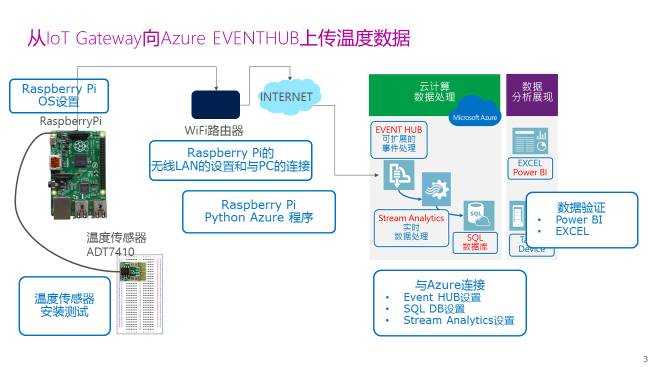
通过架构图我们可以看到,我们会使用温度传感器ADT7410,树莓派RaspberryPi 2,无线网卡模块,WiFi路由器,最终连接到Internet,然后通过Azure进行云端的数据处理,最终将处理的数据进行数据分析展现。
解决方案流程:
本解决方案的大致流程为:通过Raspberry Pi读取ADT7410温度传感器的温度值,然后Raspberry Pi会通过WiFi模块将收到的温度值实时上传到Azure事件中心服务(AzureEvent Hub),然后Stream Analytics服务会对Azure事件中心服务中收集上来的温度数据进行实时处理,并将处理完成后的数据存储到SQL Database服务中,最后我们会通过Power BI对Stream Analytics或SQL Database中的数据进行分析和展现。
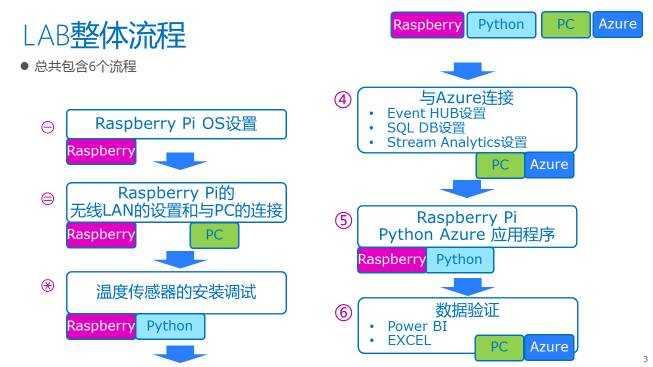
|
因为流程比较长,所以我们将本解决方案做成系列文章,分两篇文章进行发布,其中本篇文章为大家介绍流程1-3,也就是Raspberry Pi的设置和温度传感器的安装调试部分;而在下一篇文章中,我们会为大家继续介绍流程的4-6,Azure相关服务的创建和配置、Python Azure应用程序的代码逻辑以及通过Power BI进行数据验证,最后对解决方案进行总结。 |
1. 对Raspberry Pi进行OS的安装和设置:
安装Linux操作系统,将OS写入到microSD,用以启动Raspberry Pi:
本解决方案中我们选择Debian RASPBIAN,可从http://www.raspberrypi.org/downloads/进行下载,注意选择2015-05-05-raspbian-wheezy.img镜像。如图:
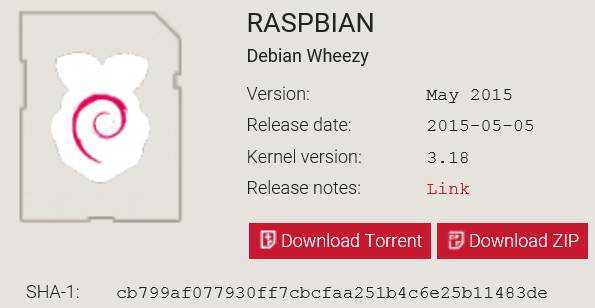
将下载的镜像写入microSD,本解决方案中我们选择使用Win32 Disk Imager v0.9.5,可从http://sourceforge.net/projects/win32diskimager/进行下载,下载下来的文件名为:Win32DiskImager-0.9.5-install.exe。写入流程如图,注意来源选择2015-05-05-raspbian-wheezy.img镜像,目标Device选择microSD所在驱动器:
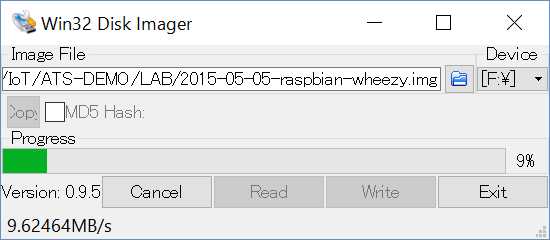
使用TeraTerm对RaspberryPi进行管理:
使用串口和USB转换模块连接Raspberry Pi和PC,如图:
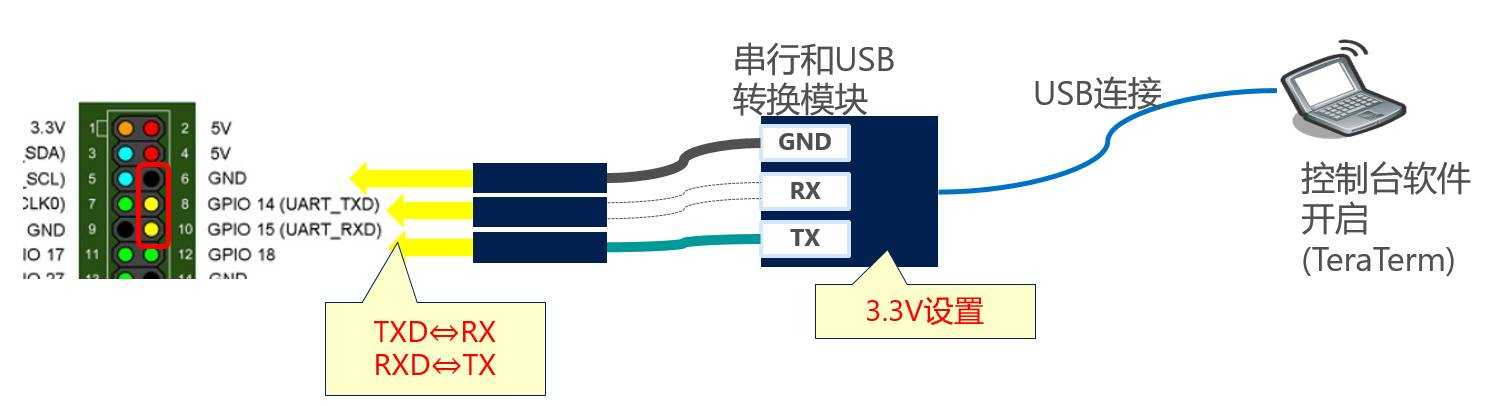
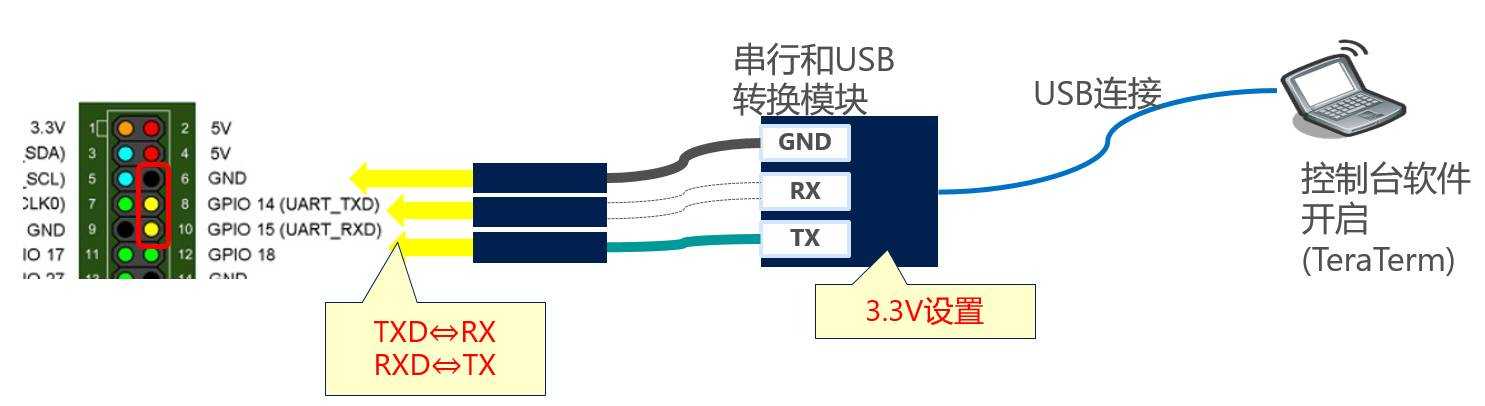
从https://osdn.jp/projects/ttssh2/releases/63767下载TeraTerm,本解决方案使用的是teraterm-4.88.exe。对TeraTerm进行配置:TeraTerm 进行COM端口的设置,选择USB连接转换模块,并进行COM波特率设置,设置为为115200,启用控制台进行登录,连接到Rapberry,如下图(左);配置好后,即可对Raspberry Pi进行管理,如下图(右):
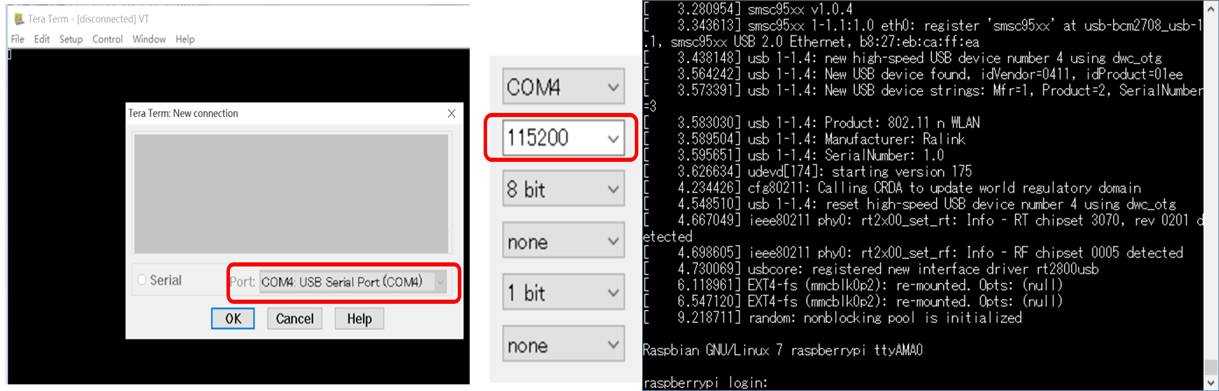
对OS进行设置:
Pi用户密码和root管理员密码更改:
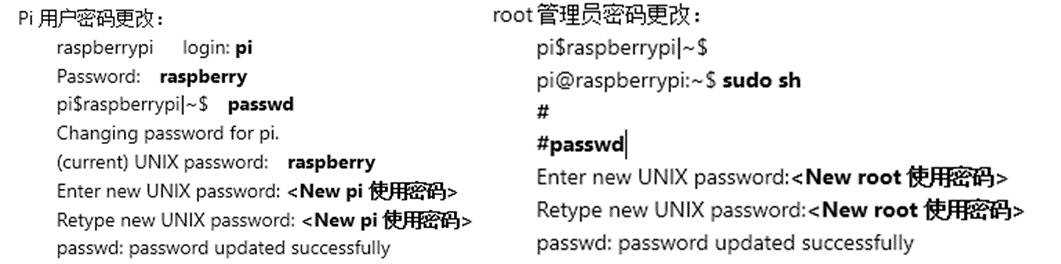
OS文件系统扩充:
执行raspai-config,选择ExpandFilesystem,如图:
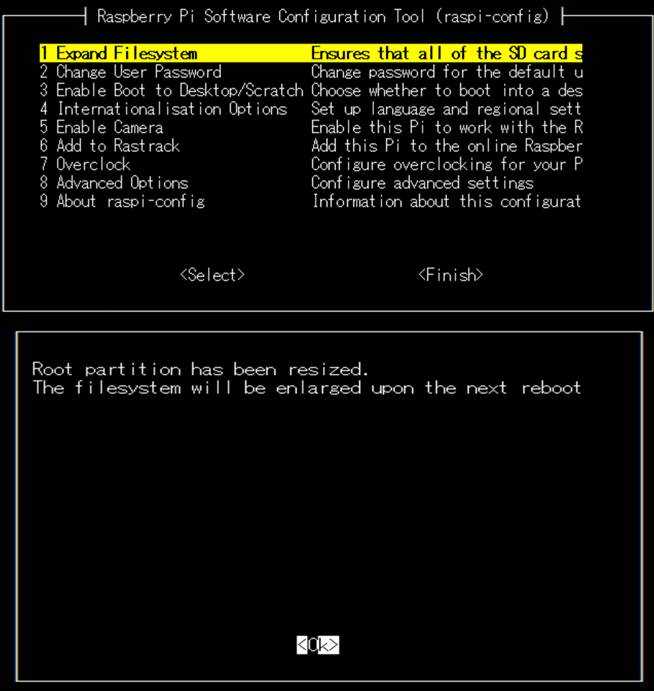
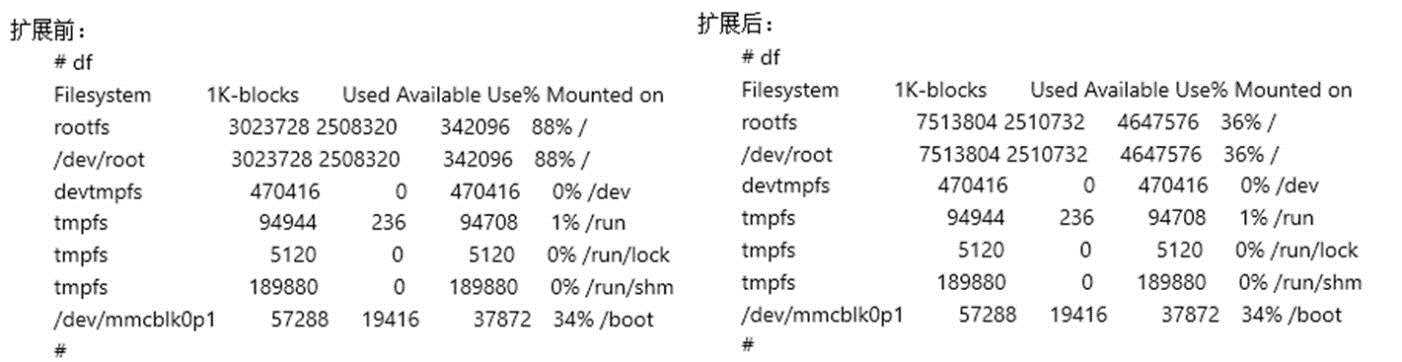
RaspberryPi的无线LAN的设置和与PC的连接:
这一部分,跟所使用的无线网卡模块和WiFi路由器的具体配置具有相关性,大家可以按照自己所使用的无线LAN和WiFi路由器的使用说明进行配置。需要注意一定要选用Raspberry默认已经集成驱动的无线LAN。
配置完成后,Raspberry Pi即可接入网络,我们便可使用TeraTerm通过IP对Raspberry进行管理。关闭Raspberry Pi之后,可以移除USB串口转换线缆。
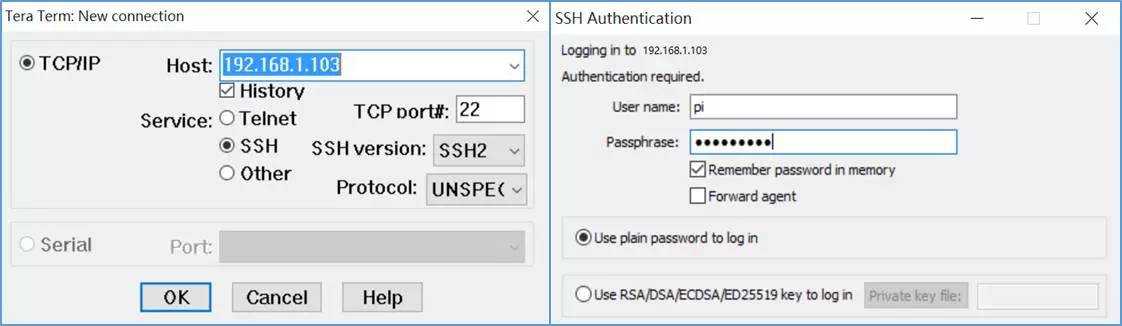
3. 温度传感器的安装调试:
物理安装,如图:
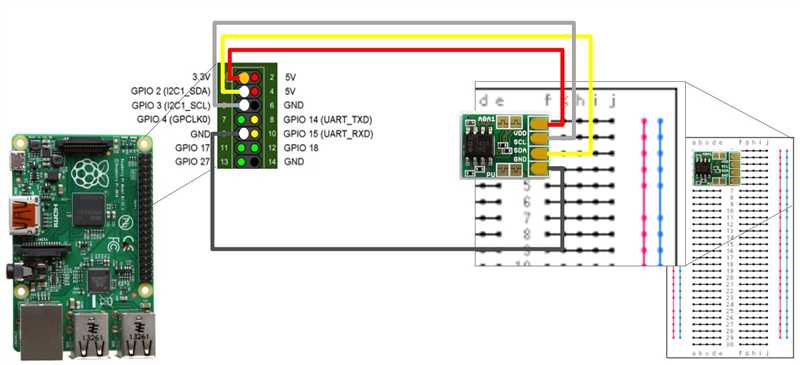
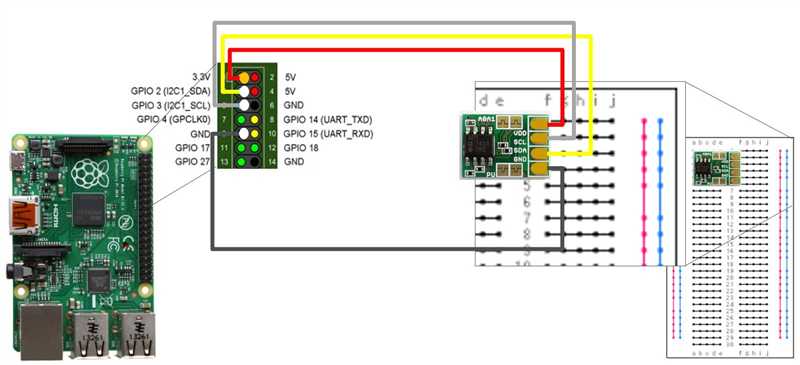
配置I2C模块:
再次运行raspi-config,配置运行I2C内核模块,以及设置为默认开机加载:
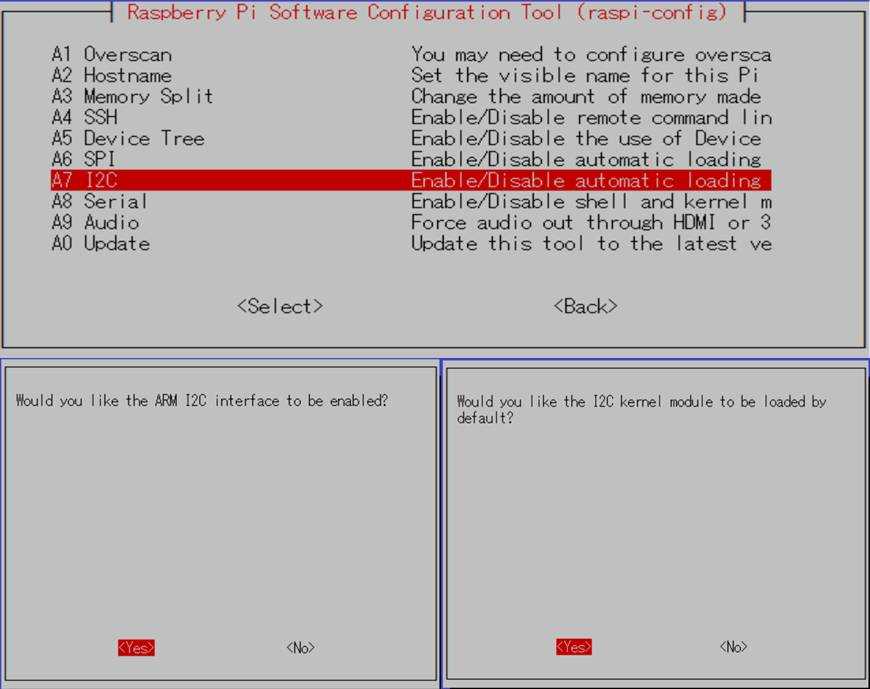
向/etc/modules中添加i2c-dev模块:
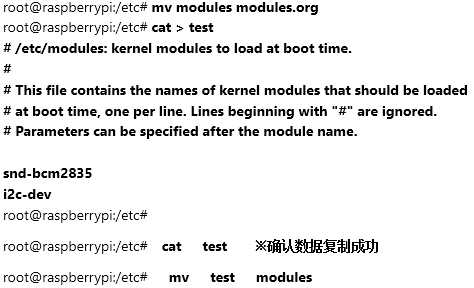
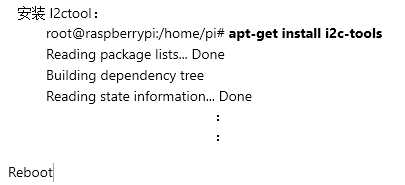
I2cdetect命令查看ADT7410设备总线地址:
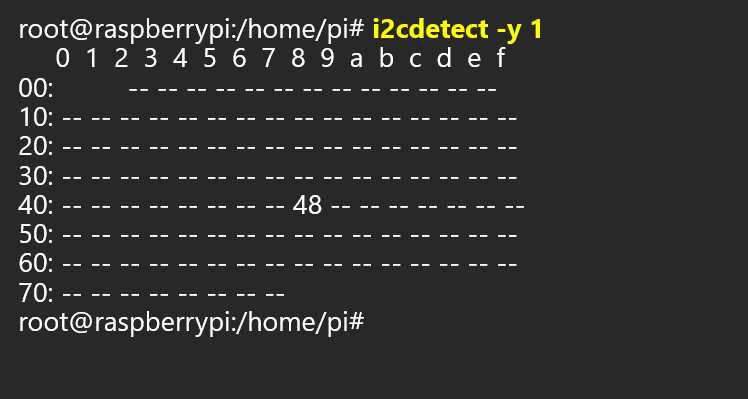
验证ADT7410温度传感器工作和连接是否正常,adt7410.py验证测试程序:
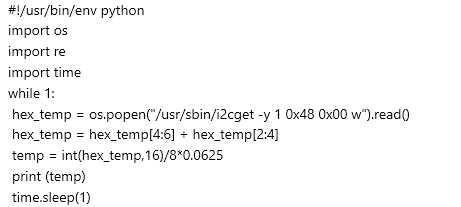
做完以上几步,树莓派和温度传感器相关的安装和配置已经完成,在下一篇文章里面,我将为大家讲述Azure相关服务的设置,其中包括Event Hub的创建和设置,SQLDatabase的创建和设置以及Stream Analytics的创建和设置。另外还会为大家详细介绍Raspberry Pi Python Azure程序的代码逻辑和如何通过Power BI进行数据验证。
更多信息,我们下一期文章再见!敬请期待!
最后,小编还有一个呼吁:
立即访问http://market.azure.cn
“云中论道”之——使用开源技术和Azure公有云服务快速搭建云端IoT解决方案(上)
标签:价值 idt val 内核 deb 架构师 sql 命令 raspbian
原文地址:http://www.cnblogs.com/zangdalei/p/7349264.html